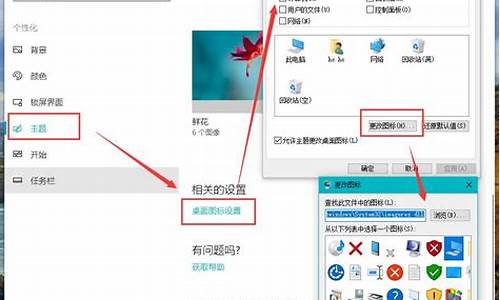台式电脑不认移动硬盘,台式电脑系统不读移动硬盘

问题描述:
移动硬盘不显示
原因分析:
1.
供电不足会导致移动设备无法正常识别
2.
电脑设置问题
3.
主板的驱动程序及USB驱动程序异常
4.
移动硬盘故障
简易步骤:
我的电脑—右键管理—磁盘管理—移动硬盘—右键更改驱动器和路径—向下的小三角—随意分配一个字母—确定
解决方案::
方案一:更换usb接口。如果是台式机可以尝试插入到机箱的后面板,(有时候供电不足会导致移动设备无法正常识别)
方案二:电脑设置问题
1.
我的电脑右键点击管理—磁盘管理(如图1)
图1
2.
找到移动硬盘,如果上面没有盘符可以手动添加一个盘符。在移动硬盘上单击右键—更改驱动器和路径(如图2)
图2
3.
点击更改,点击向下的小三角,随意分配一个字母即可。点击确定(如图3)
图3
方案三:使用随机光盘重装一下主板的驱动程序及USB驱动程序。
方案四:移动硬盘故障,建议移动硬盘售后检修
问题描述:
移动硬盘不显示
原因分析:
1.
供电不足会导致移动设备无法正常识别
2.
电脑设置问题
3.
主板的驱动程序及USB驱动程序异常
4.
移动硬盘故障
简易步骤:
方案一:更换usb接口。
更换usb接口。台式机可以尝试插入到机箱的后面板
方案二:更新驱动
计算机—右键管理—磁盘管理—移动硬盘—右键—更改驱动器和路径—更改—向下的小三角—随意分配一个字母——确定
方案三:
使用随机光盘重装一下主板的驱动程序及USB驱动程序
方案四:
移动硬盘故障,建议移动硬盘售后检修
解决方案::
方案一:更换usb接口。如果是台式机可以尝试插入到机箱的后面板,(有时候供电不足会导致移动设备无法正常识别)
方案二:电脑设置问题
1.
右键点击计算机选择管理,在左侧找到磁盘管理选项(如图1)
图1
2.
找到移动硬盘,查看是否有显示盘符(如没有盘符显示那么在计算机中就不会有移动硬盘),如果上面没有盘符可以手动添加一个盘符。在移动硬盘上单击右键—更改驱动器和路径(如图2,3)
图2
图3
3.
点击更改,点击向下的小三角,随意分配一个字母即可,点击确定。(如图4)
图4
方案三:使用随机光盘重装一下主板的驱动程序及USB驱动程序。
方案四:移动硬盘故障,建议移动硬盘售后检修
电脑无法识别硬盘?这是一种常见的故障,可能会让你的电脑无法正常启动。本文将为你介绍几种解决办法,帮你快速解决这个问题。
重新插拔硬盘数据线如果电脑无法识别硬盘,你可以试着重新插拔一下硬盘数据线。这种方法很简单,但有时候确实能解决问题。
更换硬盘如果重新插拔硬盘数据线无效,那么可能是你的硬盘出了问题。这时你可以考虑更换硬盘,然后再安装系统试试看。
检查主板硬盘数据线接口如果你的电脑还是无法识别硬盘,那么可能是主板故障。你可以检查一下主板的硬盘数据线接口是否有问题,或者是天气潮湿导致电容故障等问题出现。
检查BIOS参数设置最后,你可以检查一下BIOS参数设置是否正确。你可以进入BIOS系统,然后选择第一启动项为硬盘模式,这样应该就能解决问题啦!
声明:本站所有文章资源内容,如无特殊说明或标注,均为采集网络资源。如若本站内容侵犯了原著者的合法权益,可联系本站删除。